
一部の iPhone ユーザーが Safari ブラウザを使用している場合、アプリ内に「シークレット ブラウズ」オプションが見つからず、ブラウザの履歴をクリアできない場合があります。この状況が発生した場合は、まず「スクリーン タイム」の設定を確認する必要があります。
「スクリーン タイム」制限を解除してください
以下の手順に従って iPhone のスクリーン タイムを設定し、コンテンツのアクセス制限。まずはiPhoneの設定を開いて「スクリーンタイム」を選択します。次に「コンテンツとプライバシーの制限」をクリックします。このページで、「コンテンツ制限」を見つけてクリックします。 [Web コンテンツ] オプションで、[制限なし] を選択します。
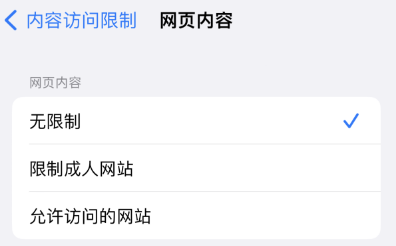
Safari のプライベート ブラウジング モードを使用します
Safari ブラウザ アプリケーションを開き、右下隅の [タブ] ボタンをクリックします。 「[番号]タブ」または「スタートページ」をタップすると「タブグループ」一覧が表示されます。タップして「シークレット ブラウズ」をオンにし、「完了」をタップします。
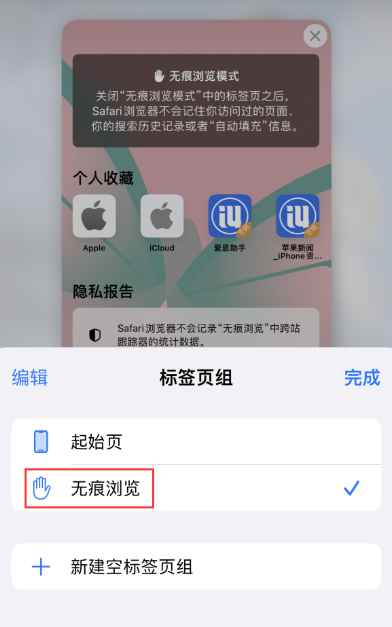
3. Safari ブラウザの閲覧履歴を削除します
iPhone で、[設定] を開き、アプリケーションで Safari ブラウザを見つけます。リスト。ページを下にスクロールし、[履歴と Web サイト データを消去] オプションを見つけ、プロンプトに従って [OK] をクリックして消去します。
以上がiOS 16でプライベートブラウズモードでSafariが見つからず、履歴を消去できない問題を解決するにはどうすればよいですか?の詳細内容です。詳細については、PHP 中国語 Web サイトの他の関連記事を参照してください。